
আমরা যারা স্মার্টফোন কিংবা ফিচার ফোন ব্যবহার করে থাকি, তাদের কাছে ব্লুটুথ নামটি খুবই পরিচিত একটি শব্দ। এটি খুব সহজেই দুটি ডিভাইসের মধ্যে তথ্য আদান প্রদান করার জন্য একটি অন্যতম সেরা টুল। দুইটি মোবাইল ডিভাইসের মধ্যে ফাইল আদান-প্রদান ছাড়াও, আমরা বিভিন্ন ইলেকট্রনিক সামগ্রী ব্যবহার করার ক্ষেত্রেও এই প্রযুক্তির ব্যবহার করে থাকি।
যেমন আমাদের ব্যবহৃত ব্লুটুথ হেডফোন এবং ব্লুটুথ স্পিকার ইত্যাদি। যাই হোক, সবদিক বিবেচনা করলে, এটি আমাদের জন্য চমৎকার একটি প্রযুক্তি। কিন্তু, এই প্রযুক্তি ব্যবহার করার সময় আপনি অনেক সময় অনেক প্রতিবন্ধকতার মধ্য দিয়ে যেতে পারেন। এক্ষেত্রে প্রধান সমস্যা হতে পারে, ব্লুটুথ এর কানেকশন জনিত সমস্যা।
ব্লুটুথ ডিভাইস এবং গ্যাজেট গুলো অবশ্যই তারবিহীন একটি প্রযুক্তি এবং এটি তারযুক্ত ডিভাইস গুলোর তুলনায় অনেক বেশি আপগ্রেড। এই প্রযুক্তির ব্যবহারের ফলে আপনাকে দুইটি ডিভাইসের মাঝে তার ব্যবহার করে স্বল্প দূরত্বের মধ্যে সীমাবদ্ধ থাকতে হবে না। বরং, আপনি তারের ঝামেলা থেকে মুক্ত এবং একটি ঘরের ভেতরের যে কোন জায়গা থেকে আপনার ব্লুটুথ সংযুক্ত ডিভাইসটিকে ঝামেলা মুক্তভাবে ব্যবহার করতে পারেন।
কিন্তু, ব্লুটুথ এর এতসব অ্যামাজিং ফিচার থাকা সত্ত্বেও, এই ডিভাইস গুলো সব সময় পারফেক্ট নয়। যদিও আপনি আপনার ডিভাইস গুলো ব্যবহার করার ক্ষেত্রে তারের ঝামেলা থেকে মুক্তি পেয়েছেন, কিন্তু আপনার হাতে একটি নতুন সমস্যা রয়েছে, আর তা হল লেটেন্সি। কিন্তু, ব্লুটুথ Latency কি এবং আপনি কীভাবে এটি কমাতে পারেন?
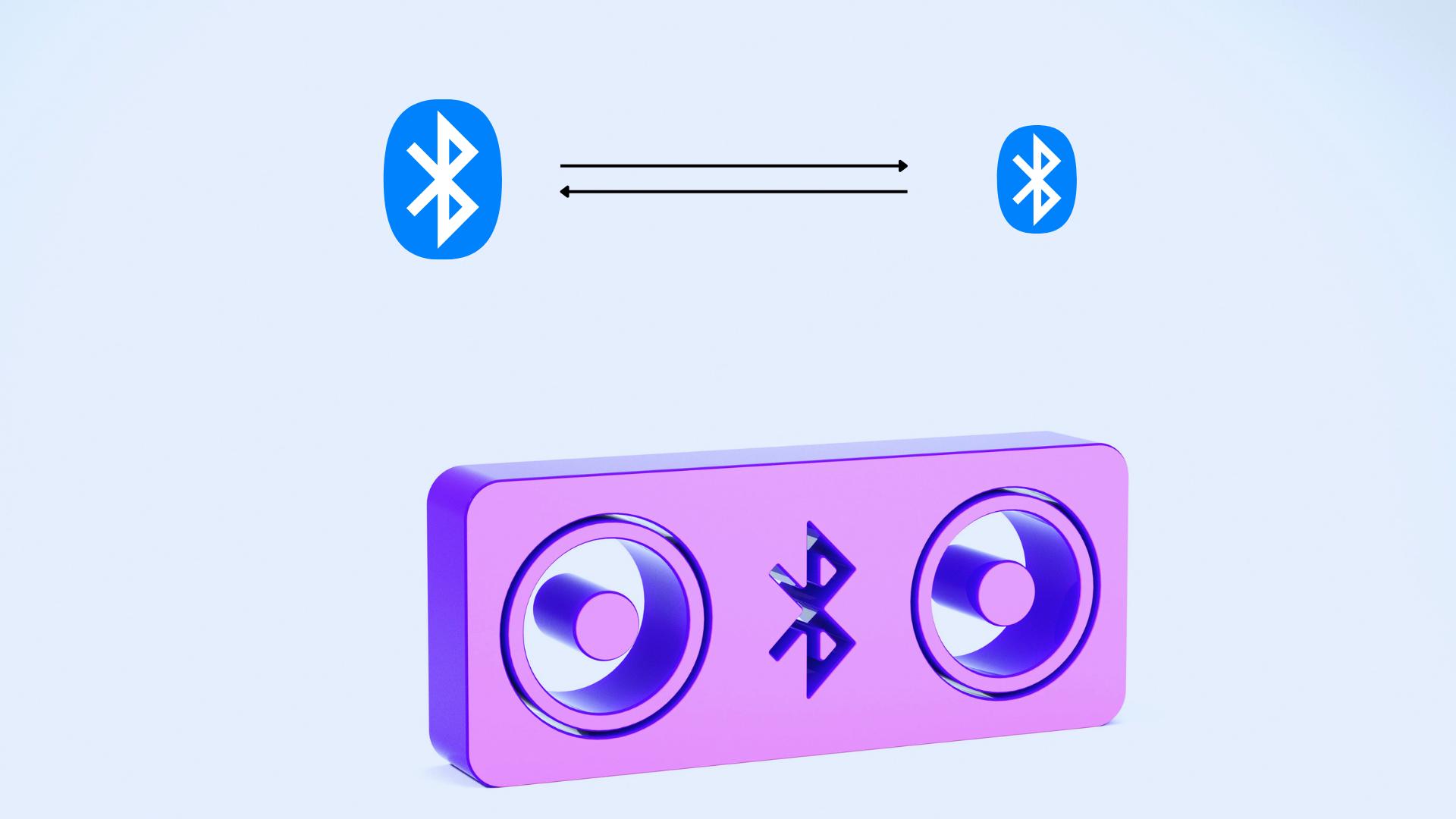
ওয়ারলেস ডিভাইস গুলো আপনাকে ইচ্ছামত বিচরণ করার সুযোগ দিয়ে থাকে। আপনি চাইলেই নির্দিষ্ট এরিয়ার ভিতরে যেকোনো জায়গায় মুভমেন্ট করতে পারেন এবং নিরবিচ্ছিন্ন ভাবে ভিডিও, অডিও কিংবা অন্যান্য সার্ভিস উপভোগ করতে পারেন। ব্লুটুথ সংযুক্ত ডিভাইস গুলো ব্যবহার করার ক্ষেত্রে, প্রধান ডিভাইস থেকে আপনার দ্রুত সংযুক্ত ডিভাইস দিতে সংবরণ করতে হয়। এক্ষেত্রে এটি হতে পারে আপনার কম্পিউটার, মোবাইল, স্পিকার অথবা মাউস।
আপনি যদি এসব গ্যাজেট গুলো তারের মাধ্যমে ব্যবহার করতেন, তাহলে আপনার কম্পিউটার বা ফোন সেসব ডিভাইস গুলোর সাথে যোগাযোগ করার জন্য একটি সরাসরি লাইন ব্যবহার করত এবং তার মাধ্যমেই ডেটার বিনিময় হত। এক্ষেত্রে, দুইটি ডিভাইসের মাঝে কোন ধরনের তথ্যের আদান-প্রদানের ঘাটতি দেখা দিত না এবং এখানে কোন ল্যাগ ও থাকত না।
অন্যদিকে, আপনি যখন তারগুলো অপসারণ করে সিগন্যালের মাধ্যমে ডেটা আদান প্রদান করবেন, তখন এই আদান প্রদানের প্রক্রিয়াটি সূক্ষ্মভাবে নাও হতে পারে। দুটিই ডিভাইসের মধ্যে তখনই Latency এবং Signal Lag হয়, যখন দুটি ডিভাইসের মধ্যে যথেষ্ট দ্রুত যোগাযোগ হয় না। ফলস্বরূপ, আপনি আপনার দ্রুত সংযুক্ত স্পিকারের অডিও দেরিতে শুনতে পান অথবা আপনার কিবোর্ড এবং মাউসের ক্ষেত্রে ধীরগতি লক্ষ্য করেন।
তবে, ব্লুটুথ ডিভাইস গুলো কিন্তু Latency এবং Signal Lag এর জন্য একেবারে কাজ করে না এমনটি নয়। এক্ষেত্রে আপনি শুধুমাত্র আপনার Bluetooth ডিভাইসগুলো ব্যবহার করার ক্ষেত্রে কিছুটা সমস্যার সম্মুখীন হতে পারেন। তবে, আপনি কিন্তু এই ব্লুটুথ Latency কমাতে ও পারেন। এখানে নিচে এরকম পাঁচটি উপায় নিয়ে আলোচনা করা হয়েছে, যেগুলোর মাধ্যমে আপনি আপনার ব্লুটুথ ডিভাইস গুলোর Latency কমাতে পারবেন।
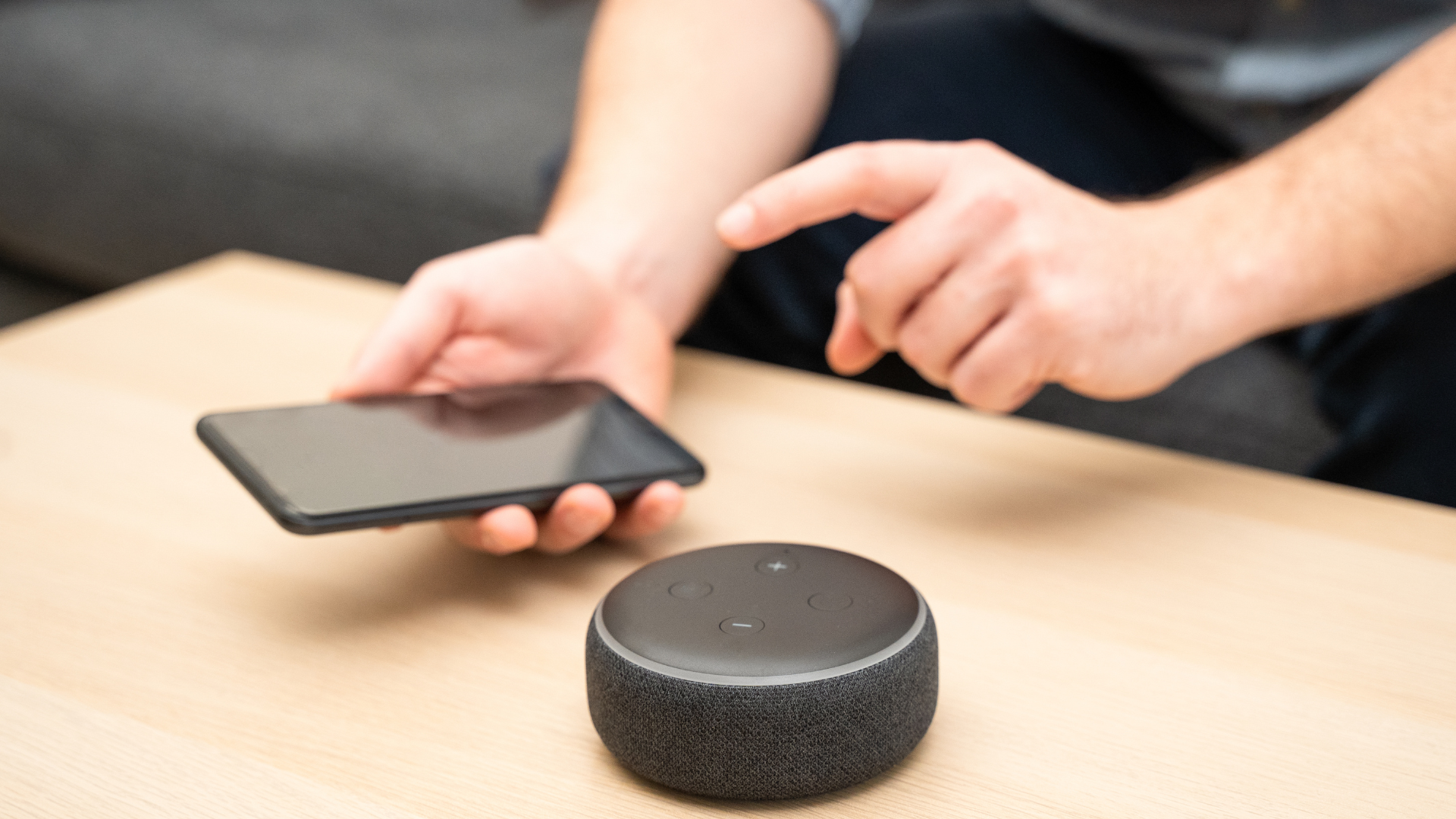
আপনি যখন ব্লুটুথ ব্যবহার করেন, তখন এটি শুধুমাত্র নির্দিষ্ট একটি জায়গা জুড়ে সিগন্যাল প্রেরণ করতে পারে। Bluetooth শুধুমাত্র নির্দিষ্ট একটি দূরত্বের ভেতরে তার সিগন্যাল কোয়ালিটি ভালোভাবে রাখতে পারে। আপনি ব্লুটুথ সংযুক্ত দুইটি ডিভাইস থেকে কতটা দূরত্বে অবস্থান করতে পারবেন, এটি নির্ভর করে আপনি ব্লুটুথ এর কোন ভার্সন ব্যবহার করছেন তার উপর।
উদাহরণস্বরূপ, আপনি যদি Bluetooth version 4 ব্যবহার করে থাকেন, তাহলে খোলা জায়গায় এবং আউটডোরে জায়গায় আপনি মাত্র ৩০০ ফুট কভারেজ পাবেন। কিন্তু, আপনি যদি ব্লুটুথ এর সর্বশেষ ভার্সন Bluetooth 5 ব্যবহার করেন, তাহলে আপনি আধা খোলা জায়গায় ৪০০ ফুট এবং খোলা জায়গায় ১০০০ ফুট পর্যন্ত Rang পাবেন। আপনি যত দূরে অবস্থান করবেন, আপনার ব্লুটুথ এর সিগন্যাল তত খারাপ হতে থাকবে এবং একপর্যায়ে গিয়ে Lag করতে শুরু করবে।
কিন্তু, ব্লুটুথ ব্যবহার করার সময় আপনার ক্ষেত্রে এমনটি হতে পারে যে, আপনি সম্ভবত Bluetooth ডিভাইস গুলো কোন খোলা মাঠে ব্যবহার করছেন না; যেখানে আপনি বাড়ি, স্কুল এবং অফিসের মত জায়গায় এগুলো ব্যবহার করছেন। আর এসব জায়গাগুলোতে অনেক আসবাবপত্র এবং দেয়াল রয়েছে, যা আপনার সিগনাল কে অনেক দুর্বল করে দিতে পারে। তবে, ব্লুটুথ সিগন্যালের মাঝে কোন ধাতুর সামগ্রী সবচাইতে বড় বাধার মূল কারণ। Metal সামগ্রী উল্লেখযোগ্য ভাবে সিগন্যাল কে দুর্বল ও বিকৃতি করতে পারে।
আর একই বিষয়টি কংক্রিট, হেভি ডিউটি গ্লাস প্যানেল এবং ইটের দেয়ালের ক্ষেত্রে ও প্রযোজ্য। তবে, এসবের ক্ষেত্রে সিগন্যাল তেমন কোন বাধা পায় না। তবে, দুইটি ডিভাইসের মাঝে এ ধরনের বাধা উল্লেখযোগ্য ভাবে আপনার ব্লুটুথ এর ফাইল ট্রান্সফারের গতিতে কমিয়ে দিতে পারে। তাই, Bluetooth ব্যবহার করার ক্ষেত্রে দ্রুত এবং কোন লেটেন্সি বিহীন সংযোগ পাবার জন্য এসব এড়িয়ে চলুন।
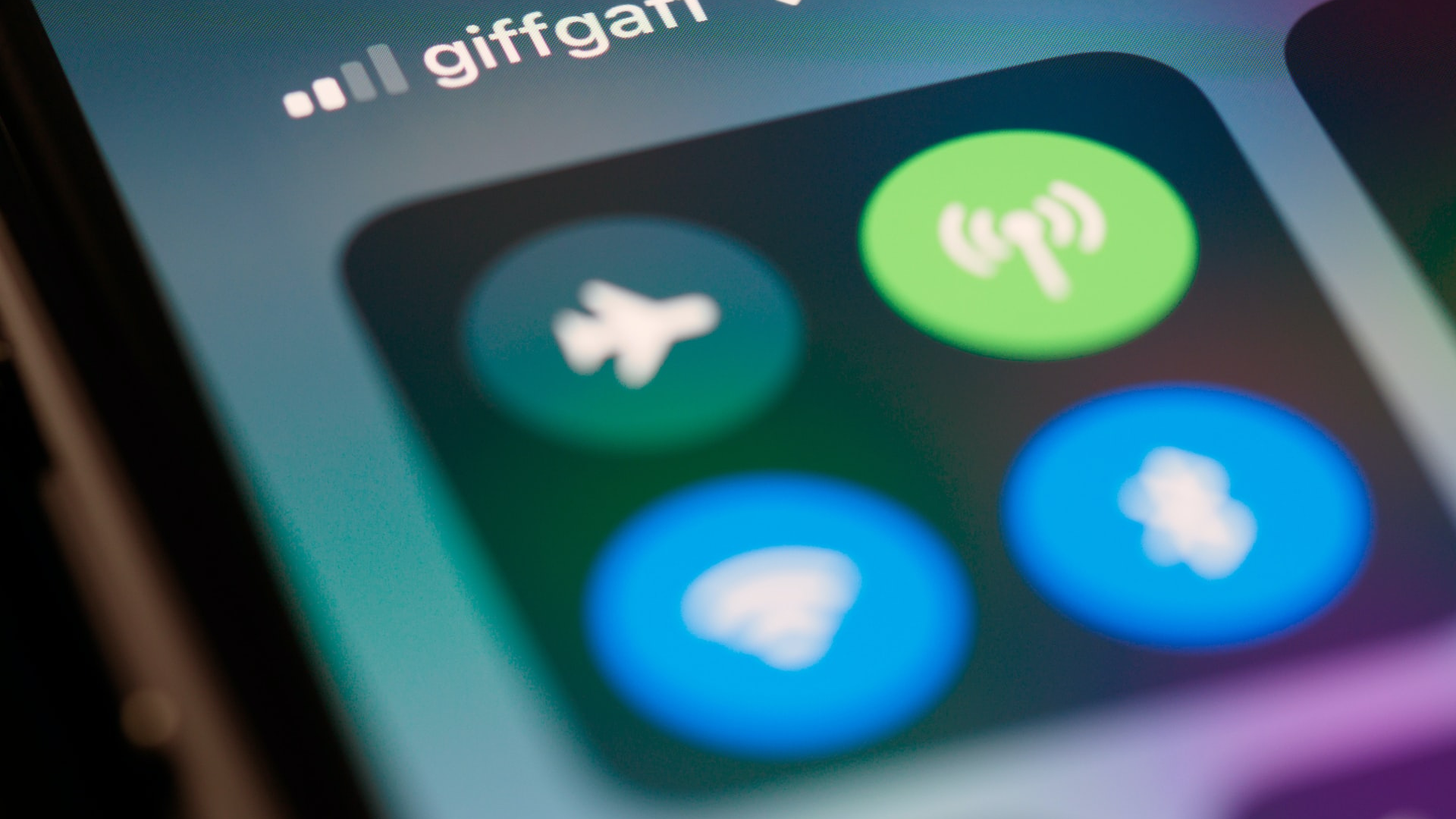
ব্লুটুথ 2.40 - 2.48 GHz ফ্রিকোয়েন্সি ব্যান্ডে কাজ করে। আর এসব একই ফ্রিকোয়েন্সি এবং তরঙ্গ দৈর্ঘ্য অন্যান্য বেতার প্রযুক্তি ও ব্যবহার করে থাকে। এগুলোর মধ্যে যেমন ওয়াইফাই রাউটার ও একই ফ্রিকোয়েন্সি ব্যান্ড ব্যবহার করে থাকে। একই রেঞ্জের ভেতরে অনেকগুলো ওয়ারলেস ডিভাইস আছে, আপনার জন্য এমন এরিয়া এড়িয়ে চলাই ভালো, বিশেষ করে আপনি যদি ব্লুটুথ এর লেটেস্ট ভার্সন সহ একটি শক্তিশালী ব্লুটুথ ডিভাইস ব্যবহার না করেন।
আপনার বাড়িতে থাকা Wi-Fi router, Fluorescent light, Baby monitor, Smart TV এবং অন্যান্য ব্লুটুথ ডিভাইস গুলো আপনার ব্লুটুথ কানেকশন কোয়ালিটি নষ্ট করে দিতে পারে। তবে আপনি ব্লুটুথ হেডফোন বাই স্পিকার ব্যবহার করার সময় Sound quality কম অনুভব করবেন না, তবে এই Lag টি আরো লক্ষণীয় এবং বিভ্রান্তিকর।
প্রত্যেকটি ব্লুটুথ ডিভাইস পরস্পরের মাঝে ডেটা আদান প্রদান করার সময় Signal Interface কমানোর জন্য এক ধরনের টেকনোলজি ব্যবহার করে। প্রতিটি ডিভাইস কাজ করার জন্য Available ব্লুটুথ চ্যানেল গুলির মধ্যে যেকোন একটি বেছে নেয় এবং সেই চ্যানেলের মাধ্যমে একে অপরের মাঝে সিগন্যাল আদান প্রদান করে। ব্লুটুথ টেকনোলজিতে ৭৯ টি আলাদা আলাদা চ্যানেল রয়েছে, আর এসব চ্যানেলগুলো বারংবার পরিবর্তিত হতে থাকে।
একই রুমের ভেতরে যদি একাধিক ব্লুটুথ সংযুক্ত ডিভাইস থাকে, তবে তাদের প্রত্যেকেই এসব চ্যানেলগুলোর মধ্য থেকে যেকোনো একটি চ্যানেল দখল করে থাকতে পারে এবং এতে একে অপরের সংকেতকে বিকৃতি করতে পারে।

কখনো কখনো আপনার ডিভাইসের ত্রুটিপূর্ণ সংযোগের কারণে বিলম্বের কারণ হতে পারে। হতে পারে যে আপনার ব্লুটুথ ডিভাইস, পিসি বা ফোন সঠিকভাবে Connect হতে পারেনি, অথবা সেই দুইটি ডিভাইসের মধ্যে একটির যোগাযোগের প্রটোকল ত্রুটির সম্মুখীন হয়েছিল।
যাই হোক, আপনি আপনার ব্লুটুথ সংযুক্ত ডিভাইসটি পুনরায় আরো একবার ডিস-কানেক্ট এবং কানেক্ট করলে এই প্রযুক্তিগত সমস্যার সমাধান হতে পারে।
উদাহরণস্বরূপ, আপনি যদি পিসির মাধ্যমে ব্লুটুথ ব্যবহার করে থাকেন, তাহলে Windows 10 এ - Start > Setting > Device > Bluetooth & other devices অপশনে গিয়ে ব্লুটুথ চালু এবং বন্ধ করুন।
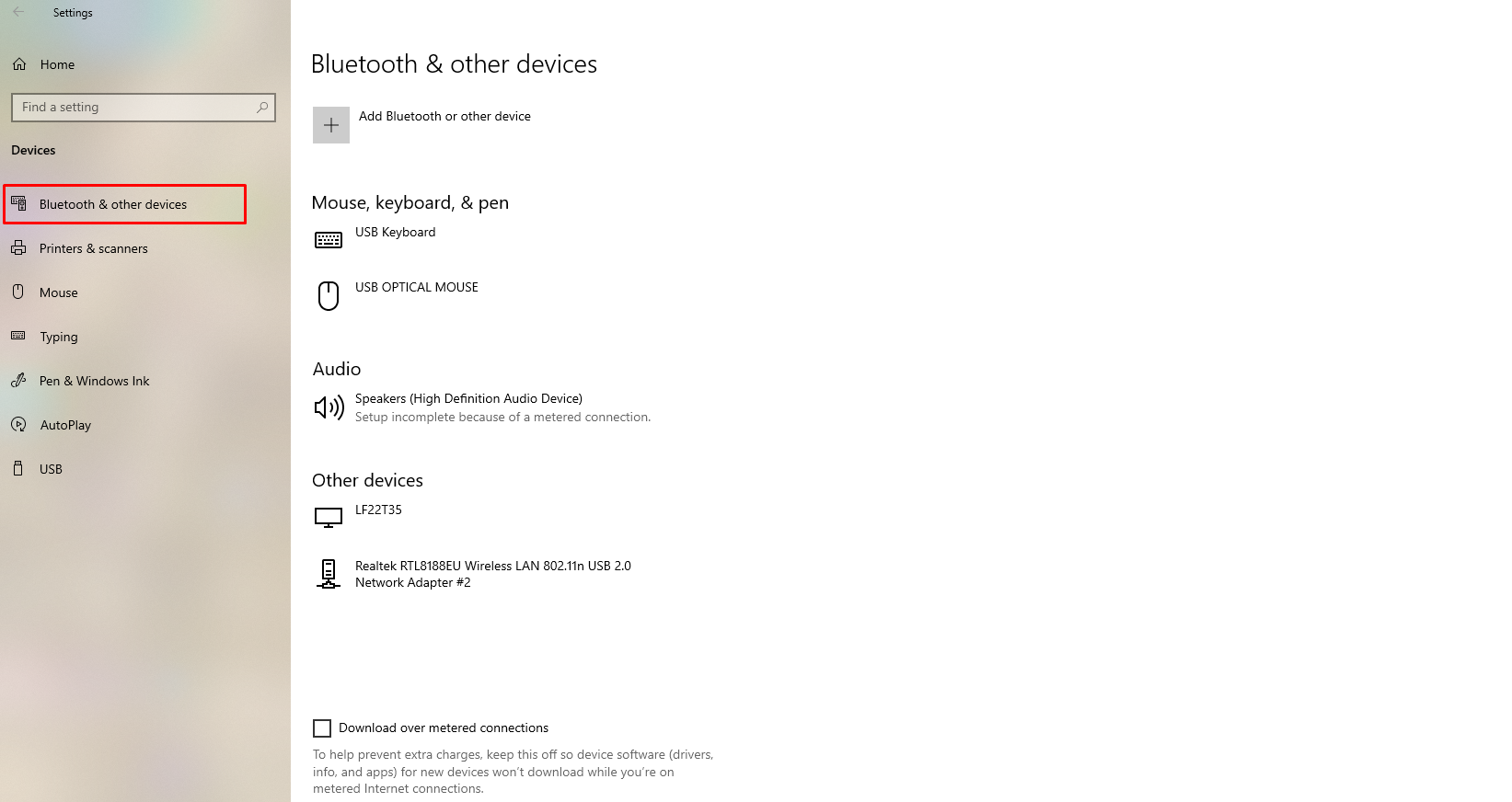
আর Bluetooth একবার ডিসকানেক্ট করে আবার পুনরায় চালু করার আগে কয়েক সেকেন্ড অপেক্ষা করুন। একইভাবে, আপনি মোবাইল এবং অন্যান্য ডিভাইস গুলোর ক্ষেত্রে ও একই কাজ করতে পারেন।
উপরের এই প্রক্রিয়াটির মাধ্যমে আপনার এই ডিভাইসের সাথে সংযুক্ত সমস্ত ডিভাইস গুলো বিচ্ছিন্ন হয়ে যাবে। আপনি যদি একই ডিভাইসের সাথে কানেক্ট থাকা অনেকগুলো ব্লুটুথ ডিভাইস গুলোর মধ্যে একটির সাথে লেটেন্সি সমস্যার সম্মুখীন হন, তাহলে আপনি শুধুমাত্র সেই ডিভাইসের সংযোগ বিচ্ছিন্ন করে আবার পুনরায় সংযোগ করতে পারেন। এক্ষেত্রে আপনি কম্পিউটারের এই সেটিং এ এসে শুধুমাত্র সেই ডিভাইসটিকে Disconnect করুন এবং তারপর আবার সেটিকে Connect করুন।
আপনি যদি একই ডিভাইসের সাথে কানেক্ট থাকা একাধিক ডিভাইস গুলোর মধ্য থেকে কোন একটি নির্দিষ্ট ডিভাইসে Latency পান, তাহলে উপরের এই পদ্ধতি ব্যবহার করে আপনি একটি ভালো সমাধান পেতে পারেন।

Bluetooth Codes হল এমন একটি সফটওয়্যার, যা নিয়ন্ত্রণ করে কীভাবে ডেটা Compressed, Encoded, Sent এবং ওয়ারলেস ভাবে Decoded করা হয়। বিভিন্ন কোডেক মিডিয়ার টাইপের ওপর নির্ভর করে; যেমন ভিডিও এবং অডিও কোডেক।
সমস্ত Bluetooth Code গুলো Bord জুড়ে একই পারফরমেন্স প্রদান করে না। যেমন: কিছু Codes সাউন্ড কোয়ালিটি প্রদানের উপর ফোকাস করে, কিন্তু এক্ষেত্রে কিছু Latency থাকে। অন্যদিকে, Low-latency code গুলো real-time syncing এর কারণে কোয়ালিটি কিছুটা কমিয়ে থাকে। তবে, আপনি Latency কমানোর জন্য আপনি Low-latency codes ব্যবহার করতে পারেন।
IOS ডিভাইসগুলি অ্যাপলের পছন্দের অডিও কোডেক AAC ব্যবহার করার মধ্যে সীমাবদ্ধ। যদিও AAC বা Advance Audio Code অ্যাপলের কোডেক নয় এবং তারা এটির ডিজাইন করেনি; তারা এটি প্রতিটি ডিভাইসে ব্যবহার করে। এটি হাই রেজুলেশন ডাটা অফার করে, তবে এটি কিন্তু আপনার ফোনের অধিক এনার্জি ব্যবহার করে থাকে।
অ্যান্ড্রয়েড ডিফল্ট অডিও Codes হল SBC। কিন্তু, aptX HD হলো অ্যান্ড্রয়েড এর জন্য Recommend করা একটি অডিও কোডেক। আপনি Qualcomm দ্বারা তৈরি একটি কম Latency যুক্ত অপশনে সুইচ করতে পারেন।
আপনার অ্যান্ড্রয়েড ফোনের Bluetooth audio codec পরিবর্তন করার জন্য আপনাকে সেটিং থেকে Developer mode এ যেতে হবে। তবে, আপনি যদি এখান থেকে ভুল সেটিং Touch করেন, তাহলে আপনার ফোনটি অকার্যকর হয়ে যেতে পারে। আর আপনি যদি একজন অভিজ্ঞ অ্যান্ড্রয়েড ব্যবহারকারী না হয়ে থাকেন, তাহলে আপনার ক্ষেত্রে এরকম সেটিং স্পর্শ না করাই ভালো।

আপনি যদি একটি পুরনো Bluetooth ডিভাইসের সাথে একটি নতুন ফোন বা ল্যাপটপ ব্যবহার করেন, তাহলে স্বাভাবিকভাবে সম্ভাবনা থাকে যে উভয় ডিভাইসই একই ব্লুটুথ ভার্সন ব্যবহার করে না।
ব্লুটুথ টেকনোলজি খুব Flexible নয়। প্রত্যেকটি ডিভাইস কাজ করার ক্ষেত্রে শুধুমাত্র একটি ছোট্ট রেন্জ প্রদান করে এবং ভালো মানের কোয়ালিটি কানেকশন প্রোভাইড করে না। আপনি যখন কোন একটি নতুন কিবোর্ড বা হেডফোন কিনবেন, তখন এটি নিশ্চিত করুন যে, আপনার ব্যবহৃত ল্যাপটপ বা কম্পিউটারের ব্লুটুথ ভার্সনের সাথে এসব ডিভাইস গুলোর ব্লুটুথ ভার্সন ও একই রয়েছে। এতে করে, আপনি সেসব ডিভাইসে ব্লুটুথ ব্যবহার করার ক্ষেত্রে একটি Better সার্ভিস পাবেন।
যদিও ব্লুটুথ টেকনোলজিতে ডেটা ট্রান্সফার রেট খুবই বেশি নয়, কিন্তু তবুও এই প্রযুক্তিতে অনেক ডিভাইস রয়েছে, যেগুলো আমরা নিত্যদিন কার কাজে ব্যবহার করি। আর Bluetooth ব্যবহার করার ক্ষেত্রে Latency জনিত সমস্যার কারণ গুলোর মধ্যে আপনার আশেপাশের পরিবেশ, প্রযুক্তিগত ত্রুটি অথবা Standard Bluetooth limitation কারণেই হোক না কেন, আপনি কিছু পদক্ষেপের মাধ্যমে এই সমস্যা সমাধান করতে পারেন।
এটি বলার অপেক্ষা রাখে না যে, ব্লুটুথ ডিভাইস গুলো আমাদের জন্য অতটা বেশি সহায়ক নয়। তবে, আমাদের ব্যবহৃত হেডফোন কিবোর্ড এবং মাউস গুলোতে এখনো এই প্রযুক্তি ব্যবহার হয়ে আসছে এবং এটি আমাদের দৈনন্দিন প্রযুক্তি ব্যবহারের অভিজ্ঞতাকে আর ও সুন্দর করে তোলে।
আমি মো আতিকুর ইসলাম। কন্টেন্ট রাইটার, টেল টেক আইটি, গাইবান্ধা। বিশ্বের সর্ববৃহৎ বিজ্ঞান ও প্রযুক্তির সৌশল নেটওয়ার্ক - টেকটিউনস এ আমি 4 বছর 3 মাস যাবৎ যুক্ত আছি। টেকটিউনস আমি এ পর্যন্ত 421 টি টিউন ও 93 টি টিউমেন্ট করেছি। টেকটিউনসে আমার 62 ফলোয়ার আছে এবং আমি টেকটিউনসে 3 টিউনারকে ফলো করি।
“আল্লাহর ভয়ে তুমি যা কিছু ছেড়ে দিবে, আল্লাহ্ তোমাকে তার চেয়ে উত্তম কিছু অবশ্যই দান করবেন।” —হযরত মোহাম্মদ (সঃ)
ব্লুটুথ দিয়ে কিভাবে আমি ওয়াইফায়ের সাথে কানেক্ট করে কিভাবে তরকারীতে লবন দিতে পারবো তা জানাবেন!